使用影印、文件伺服器或印表機模式列印的工作將會暫存於機器內,然後依序執行。您可以在[檢查狀態]畫面或[工作清單]畫面上管理這些工作。
例如,您可取消不正確的工作設定或列印緊急文件。
使用掃描器功能與傳真機功能列印的文件,不會顯示在工作清單中。
本節說明出現在[檢查狀態]畫面和[工作清單]畫面上的顯示項目與圖示。
根據是否在[系統設定]的[列印優先順序]中選擇了[工作順序],畫面會有所不同。關於設定程序的詳細資訊,請參閱連接機器/系統設定的「系統設定」。
[檢查狀態]畫面
若要顯示此畫面,請按下[檢查狀態]鍵,然後按下[目前工作]索引標籤。開啟此畫面時工作仍會繼續進行。
未選擇[工作順序]時:
顯示各功能的工作清單。
以下為影印/文件伺服器工作清單範例。
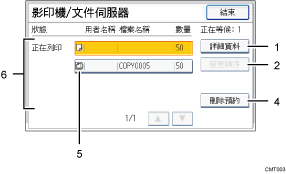
已選擇[工作順序]時:
按照列印工作的順序顯示所有功能的工作清單。
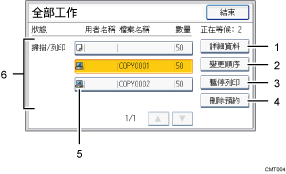
[詳細資料]
按此顯示您選擇的工作內容。
[變更順序]
按此變更工作順序。
[暫停列印]
按此保留您選擇的工作。
[刪除預約]
按此取消您選擇的工作。
列印工作所用功能的圖示
 :使用影印功能列印的工作
:使用影印功能列印的工作 :使用印表機功能列印的工作
:使用印表機功能列印的工作 :使用文件伺服器功能列印的工作
:使用文件伺服器功能列印的工作 :使用DeskTopBinder或Web Image Monitor列印的工作
:使用DeskTopBinder或Web Image Monitor列印的工作工作清單
顯示工作清單。如果清單中未顯示要選取的工作,請按下[
 ]或[
]或[ ]捲動畫面。
]捲動畫面。
[工作清單]畫面
若要顯示此畫面,請按下[停止]鍵,然後按下[工作清單]。開啟此畫面時工作會停止。
未選擇[工作順序]時:
顯示各功能的工作清單。
以下為影印/文件伺服器工作清單範例。
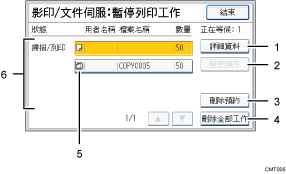
已選擇[工作順序]時:
按照列印工作的順序顯示所有功能的工作清單。
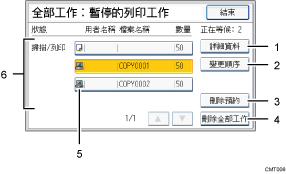
[詳細資料]
按此顯示您選擇的工作內容。
[變更順序]
按此變更工作順序。
[刪除預約]
按此取消您選擇的工作。
[刪除全部工作]
按此取消全部工作。
列印工作所用功能的圖示
 :使用影印功能列印的工作
:使用影印功能列印的工作 :使用印表機功能列印的工作
:使用印表機功能列印的工作 :使用文件伺服器功能列印的工作
:使用文件伺服器功能列印的工作 :使用DeskTopBinder或Web Image Monitor列印的工作
:使用DeskTopBinder或Web Image Monitor列印的工作工作清單
顯示工作清單。如果清單中未顯示要選取的工作,請按下[
 ]或[
]或[ ]捲動畫面。
]捲動畫面。
![]()
當啟用使用者驗證功能時,只會顯示已登入使用者的工作。

